Kaip įrašyti žaidimą „Android“ (09.16.25)
Jei esate azartiškas „Android“ žaidėjas mobiliesiems, tikriausiai internete žiūrėjote keletą žaidimų vaizdo įrašų ir žaidimų apžvalgos. Bet ar kada susimąstėte, kaip tiems „YouTube“ naudotojams pavyksta įrašyti savo žaidimą ir įtraukti į savo vaizdo įrašus, kad jie būtų paskelbti internete? Na, nebestebink. Šiame straipsnyje parodysime, kaip patys galite įrašyti žaidimą.
Idealus metodas: įrašykite žaidimą naudodami „Google Play“ žaidimusDar 2015 m. „Google“ atnaujino savo „Play“ žaidimų programą, kad pasiektų išplėtimo tikslą. mobiliųjų žaidimų vaizdo įrašų pasiekiamumas. Jie pridėjo vaizdo įrašymo ir publikavimo galimybes prie savo nuosavybės internetinių žaidimų paslaugų programos.
Naudodamiesi programa, dabar galite įrašyti tai, kas vyksta ekrane, taip pat turėdami galimybę įrašyti save, komentuodami naudodami priekinę įrenginio kamerą žaisdami žaidimą „Android“ įrenginyje. Galite pasirinkti, kurį „Play Games“ palaikomą žaidimą norite žaisti ir įrašyti. Kalbant apie kokybę ir skiriamąją gebą, galite pasirinkti tarp 480p (standartinė) ir 720p (didelės raiškos). Įrašytus kadrus galima redaguoti, kad galėtumėte iškirpti vaizdo įrašo dalis, kurių nenorite įtraukti į klipą, kurį norite bendrinti su kitais ar įkelti į vaizdo įrašų srautinio perdavimo svetainę. Norėdami pradėti naudoti „Play“ žaidimus įrašydami žaidimą, atlikite šiuos veiksmus:
- Pirmiausia įsitikinkite, kad jūsų įrenginyje įgalinti „Google Play“ žaidimai ir turite naujausią versiją. Galite atsisiųsti naujausią versiją arba atnaujinti senąją, eidami į „Play“ parduotuvę.
- Įdiegę paleiskite programą. Jei paprašoma, prisijunkite naudodami „Google“ paskyrą.
- Eikite į meniu, tada pasirinkite „Mano žaidimai“.
- Palieskite skirtuką Įdiegta.
- Pasirinkite žaidimą, kurį norite žaisti. Būsite nukreipti į žaidimo puslapį.
- Palieskite įrašymo piktogramą arba mygtuką. Turėtumėte lengvai jį atpažinti, nes tai taip pat ta pati piktograma, kurią naudojate vaizdo įrašams fotografuoti, kai naudojate įrenginio kamerą.
- Jei nematote raudonos įrašo piktogramos, vietoj jos ieškokite vaizdo kameros piktogramos. Palieskite.
- Iššokantysis langas dabar paprašys pasirinkti norimą vaizdo įrašo skiriamąją gebą. Pasirinkę palieskite „Kitas“.
- Dabar bus paleistas jūsų pasirinktas žaidimas ir dabar turėtumėte pamatyti savo veidą, kai priekinė kamera pradeda dirbti. Nesijaudinkite, programa dar neįrašo. Taigi, jūs vis dar turite galimybę išjungti priekinę kamerą ir tiesiog įrašyti savo balsą.
- Palietę ratą veidu, pamatysite tris mygtukus: mikrofoną, vaizdo kamerą ir raudoną įrašo piktograma.
- Palieskite vaizdo kameros piktogramą, kad priekinė kamera negalėtų jūsų įrašyti. Palieskite mikrofono piktogramą, kad išjungtumėte mikrofoną, dar kartą palieskite, kad panaikintumėte garsą. Palieskite raudoną įrašymo mygtuką, norėdami pradėti ir sustabdyti žaidimo įrašymą.
- Galite vilkti veidą ir mygtukus aplink ekraną, kad jie neužblokuotų jūsų ekrano.
- Norėdami paslėpti mygtukus , palieskite pagrindinį apskritimą (tą, kurio veidas yra, jei priekinė kamera vis dar įjungta).
- Kai baigsite įrašyti žaidimą, tiesiog palieskite raudoną įrašymo mygtuką.
- Jei norite išjungti ekrano įrašymo įrenginį, ilgai paspauskite pagrindinį apskritimą, tada vilkite jį į X, kuris pasirodys ekrano centre, tada numeskite.
- Norėdami peržiūrėti įrašytą žaidimą, eikite į įrenginių aplankus & gt; Ekranai. Tiesiog, jei reikia, iškirpkite įrašytą filmuotą medžiagą. Taip pat galite eksportuoti į savo kompiuterį, jei reikia toliau redaguoti naudojant kitą vaizdo įrašų apdorojimo programą.
- Baigę įrašymą ir redagavimą, jau galite bendrinti ir įkelti vaizdo įrašą į pageidaujamą laikmeną ar svetainę.
Jei žaidimo įrašas „Google Play“ žaidimų funkcija nepjaukite jos jums arba jos negalima jūsų šalyje, tada siūlome išbandyti keletą populiariausių „Android“ programų, skirtų ekrano įrašymui.
1. AZ ekrano įrašymo įrenginys 
AZ ekrano įrašymo įrenginys yra vadinamas viena geriausių ekrano įrašymo programų „Android“ visatoje. Tai leidžia kurti ekrano įrašus tiek HD, tiek „Full HD“ raiška. Ši programa taip pat turi pauzės ir paleidimo funkciją, kurią galite naudoti įrašydami. Taip pat įrašydami galite įrašyti savo balsą, nes programoje yra mikrofono ir garso įvesties palaikymas. Jei norite užfiksuoti savo reakcijas žaisdami, jums patiks programos perdangos priekinės kameros funkcija. Jūs netgi galite piešti ekrane įrašydami, ką būtumėte dėkingi, jei norite ką nors paryškinti ar pabrėžti ekrane žaisdami žaidimą. Be to, „AZ Screen Recorder“ įrašo ekrano įrašus be vandens ženklo, todėl galite laisvai dalytis savo žaidimu be programos prekės ženklo. Geriausia dalis? Visais šiais privalumais galėsite mėgautis nemokamai!
2. Rec. (Ekrano įrašytuvas) 
Čia yra programa, kurią norite naudoti, jei tikitės įrašyti išplėstinį žaidimą. Rec. leidžia įrašyti ekraną su garsu iki vienos valandos. Programa turi lanksčias ir visiškai konfigūruojamas įrašymo galimybes, sklandžiai veikianti įrenginiuose, kuriuose veikia 5.0 ar naujesnės versijos „Android“, net neįsišakniję. (Atminkite, kad tai galite naudoti ir 4.4 versijos „Android“, jei jūsų įrenginys yra įsišaknijęs.) Rec. leidžia išsaugoti mėgstamiausius nustatymus ir įrašymo konfigūracijas kaip išankstinius nustatymus. Jame taip pat yra pritaikomas atgalinis laikmatis, leidžiantis pasiruošti žaidimui ir pakankamai įrašyti. Kitas tvarkingas bruožas yra purtymo gestas. Tiesiog pakratykite įrenginį, ir įrašymas bus sustabdytas.
3. Mobizen 
„Mobizen“ yra patogus naudoti patogus ekrano įrašymo įrenginys, leidžiantis įrašyti žaidimo mobiliuoju režimu ir redaguoti įrašytus klipus. Programa siūlo „Full HD“ įrašymą iki 1440p raiška su 12.0Mbps, 60fps kokybe. Taip pat galite užfiksuoti savo reakciją ir komentarus naudodami priekinį kumštelį ir mikrofoną. Taip pat šioje programoje galite įrašyti ilgus žaidimus kaip vaizdo įrašus, jei turite pakankamai vietos. Ši programa gali būti naudojama įrenginiuose, kuriuose veikia 4.4 ar naujesnės versijos „Android“, neįsišakniję. Tai netgi leidžia jums nemokamai pašalinti vandens ženklą!
4. „ADV Screen Recorder“ 
„ADV Screen Recorder“ yra dar viena funkcijų supakuota programa, kurią turėtumėte išbandyti, jei ieškote žaidimo įrašymo įrenginio, kuriam nereikia įsišaknijimo. Tai leidžia įrašyti naudojant bet kurį iš dviejų variklių, numatytąjį arba išplėstinį. Galite nustatyti savo tekstą ir reklamjuostę su visomis tinkinimo galimybėmis. Taip pat palaikomas vaizdo įrašų kirpimas, taip pat piešimas ant jūsų įrašytų vaizdo įrašų.
5. DU įrašymo įrenginys 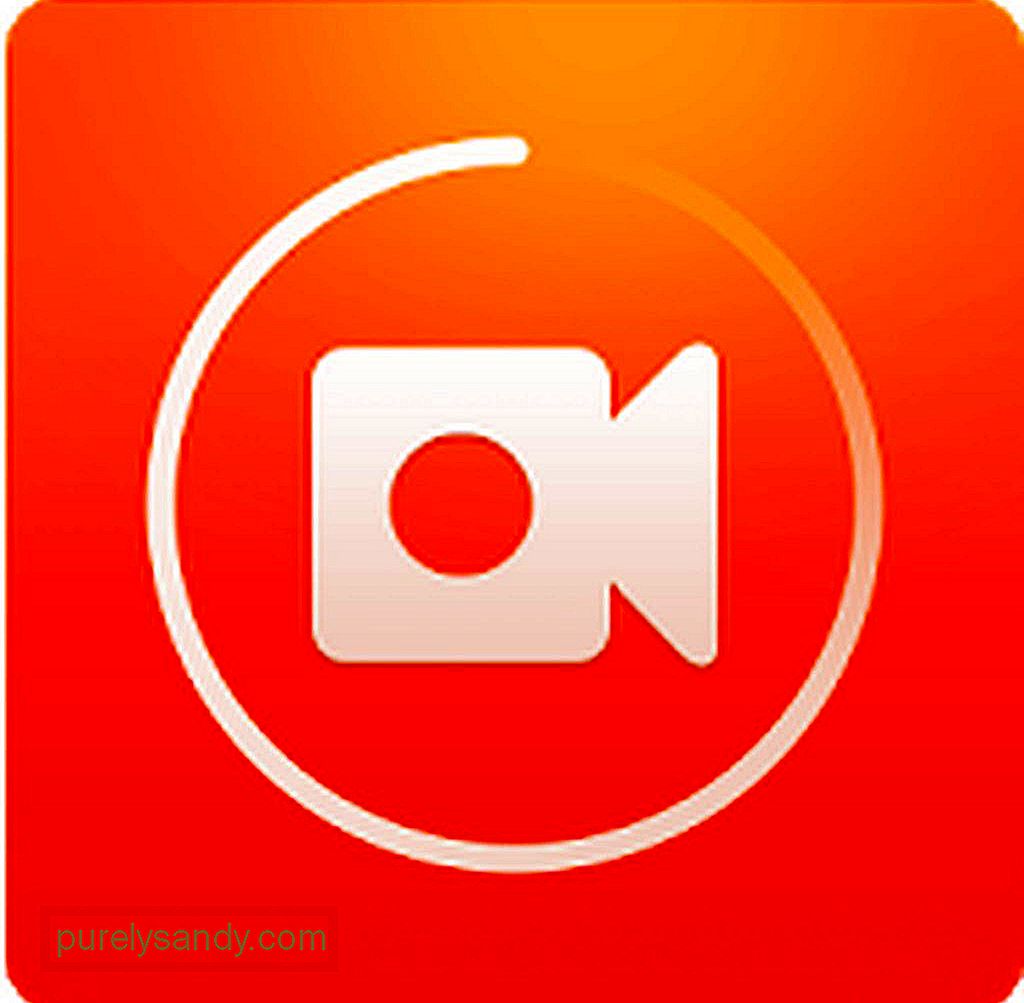
Ieškote visiškai nemokamos žaidimo įrašymo programos be jokių pirkimų programoje, kurių nereikia įsišaknijimui, tačiau siūlomos įvairiausios funkcijos? „DU Recorder“ gali būti jums tinkamiausias. Galite įrašyti skirtingomis raiškomis, kadrų dažniu ir bitų dažniu. Programa taip pat palaiko HD raišką. Jis turi pauzės ir atnaujinimo funkciją. Taip pat galite įrašyti save per priekinę kamerą, taip pat išorinį garsą per mikrofoną. Naudodamiesi šia programa netgi galite tiesiogiai transliuoti savo ekraną „YouTube“, „Facebook“ ir „Twitch“!
Paskutinės mintysNaudodamiesi tinkama ekrano įrašymo programa, galite žaisti ir tapti visaverčiu žaidėju ar net pasiimti savo žaidimą. pirmuosius žingsnius, kad pats taptumėte „YouTube“ kanalu. Tiesiog įsitikinkite, kad jūsų įrenginys leidžia sklandžiai žaisti ir įrašyti žaidimą. „Android Cleaner“ įrankis gali jums tai padėti uždarydamas atsiliekančias fono programas ir ištrindamas šlamšto failus, kad atlaisvintų saugyklą ir padidintų RAM.
"YouTube" vaizdo įrašas: Kaip įrašyti žaidimą „Android“
09, 2025

